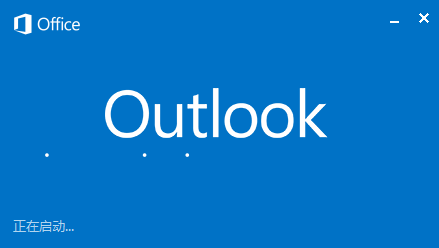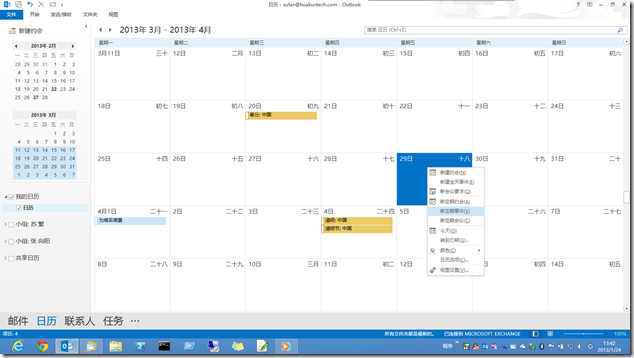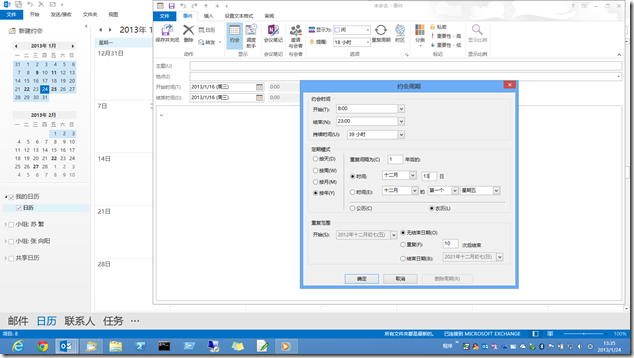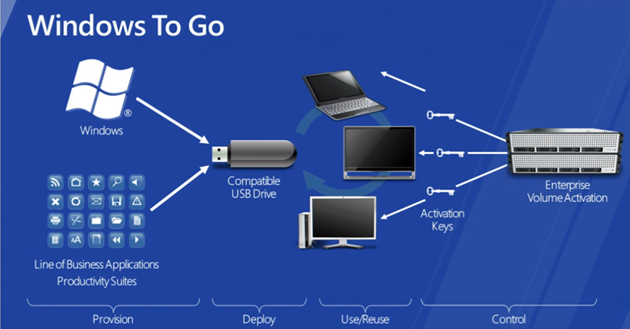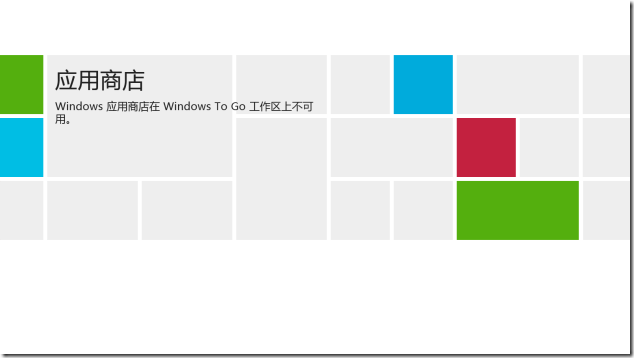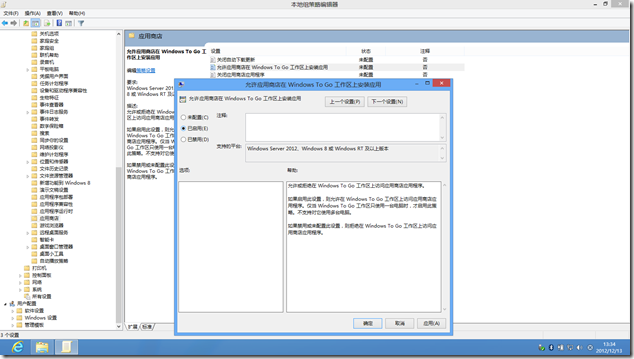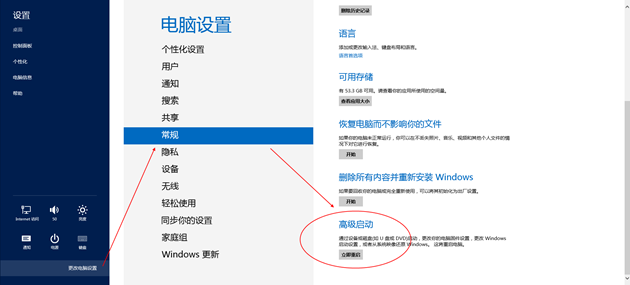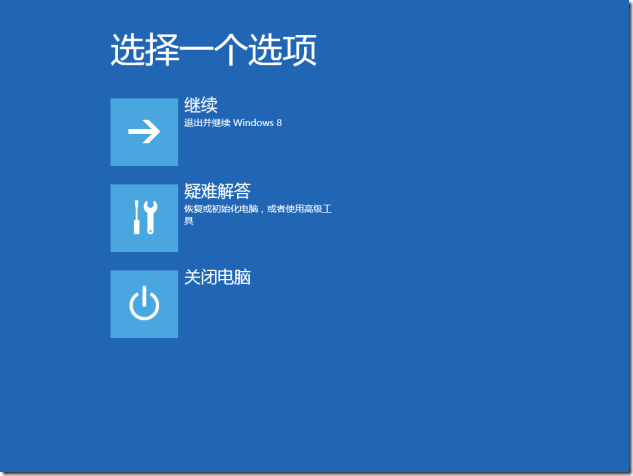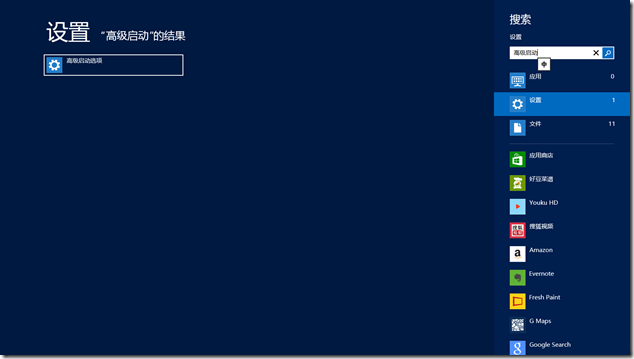[Office]使用 Outlook 2013 添加一个以农历记时提醒的循环事件
使用 Outlook 2013 添加一个以农历记时提醒的循环事件
作为中国人,农历与我们大家息息相关,不论你生于城市还是乡村,或多或少都要与农历打交道!最常见的恐怕就是过年,当然过年这事不用自己提醒!但是我们还极有可能遇到生日这档子的提醒事件,这不今天gOxiA就遇到了尴尬,外甥女是按照农历来过生日的,之前好像也没特别在意,我的提醒都是按照公历记录的,这几天看到公历提醒再过几天就该外甥女过生日了,所以昨天在网上给她定了一部Windows Phone手机,个人感觉比起 Android 和 iOS 更适合学生使用,而且配置不高也起到了自动约束的作用。可刚接到姐夫电话说今天就是外甥女的生日,因为是农历!晕……
这样尴尬的事情相信也许大家也会遇到,那么我们能如何避免类似的事情再发生呢?!如果你正在使用 Outlook 那么太赞了,不用安装第三方软件即可解决。我们只需要在 Outlook 的日历中添加一个“新定期事件”便可解决!如下图所示,在日历视图提随意点下鼠标右键,然后点击“新定期事件”。或者通过“开始”-“新建项目”-“其他项目”中的“新定期事件”来创建。
在“约会周期”配置中,将“定期模式”改为“按年”,并选择“农历”,然后修改为对应的日期即可。
是不是很简单,使用 Outlook 即可创建一个以农历记时提醒的循环事件。因为 gOxiA 的 Outlook 与公司的 Exchange 连接,所以 Windows Phone 也自然的同步了这个事件。之前因为偷懒还在微博上求助如何解决,没想到这么轻松就全部解决了问题。
[Windows 8]HOWTO: Windows To Go 使用应用商店
HOWTO: Windows To Go 使用应用商店
自 Windows 8 开始,微软为系统提供了运行在移动设备上的支持,即 Windows To Go!允许用户在 U盘或移动硬盘上启动和运行 WIndows 系统。早先 gOxiA 在 Windows 8 的测试版和正式版上都进行过 Windows To Go 的简单体验,可以回顾一下那两篇日志《HOWTO: 创建 Windows To Go》和《体验 Windows To Go》,前者是通过命令行创建的,而后者则是使用 Windows 8 Enterprise 内置的 Windows
To Go 功能创建的。两者创建出来的系统并无本质区别,前者更灵活!因为能够创建出多种版本的 Windows To Go,如 Windows Server 2012 或者是 Windows 8 / 8 Pro,只不过微软官方认可的只有 Windows 8 Enterprise。
正如之前日志里介绍的一样 Windows To Go 并非设计为代替 PC、笔记本或其他移动产品,只是为了满足某些企业的特殊场景需求。因为 Windows To Go(以下简称:WTG)在功能和特性方面有一定的制约,而且默认情况下只能安装桌面应用,而基于商店的应用默认是不被允许的。而作为企业环境应用,通常面向企业的 Windows 8 APPs 都会预先进行部署,或进行托送方式安装。这也意味着,某些用户希望携带一个拥有完整功能和特性的U盘版 Windows 8 成为了泡影!
如下图所示,在 WTG 中如果启动应用商店,会提示“Windows 应用商店在 Windows To Go 工作区上不可用。”
gOxiA 也算是其中的一位失望用户,起初刚知道 Windows To Go 时心想日后可以在一个 64GB 的 U盘里做个 WTG,然后从应用商店安装常用的 Windows 8 APPs,桌面应用只装个 Office 2013,这样便拥有了一个轻量级应用环境,走到哪里,在任何计算机设备上都能使用。看来事与愿违……
但是,微软也并未做绝!按照官方的解释,因为 Windows 8 应用商店里的应用最多允许被安装在5台设备上,而 WTG 通常会在多个设备上运行,那么 Windows 8 应用便会出现问题。如果仅仅是因为授权的原因,gOxiA 到认为完全可以将授权5台设备改为5套系统。只要用户名下绑定的 Windows 8 不超过5套,一切问题便都迎刃而解!
而前面提到的“微软并未做绝”则是因为在 GPO 中提供了解除 Windows To Go 运行应用商店限制的选项,但前提便是 WTG 只运行在一台计算机上。如果你希望在 WTG 下使用应用商店,可以执行下面的步骤:
- 运行 gpedit.msc,并依次展开“计算机配置”-“管理模板”-“Windows 组件”在其下找到“应用商店”;
- 在“应用商店”的“设置”窗体中找到“允许应用商店在 Windows To Go 工作区上安装应用”,双击打开;
- 将“未配置”选项改为“已启用”;
- 确定并关闭组策略编辑器;
- 运行 CMD,执行 gpupdate /force。
现在我们便可以在 WTG 环境下使用应用商店了。
[WS2012]HOWTO: 进入 Windows Server 2012 的高级启动选项菜单
HOWTO: 进入 Windows Server 2012 的高级启动选项菜单
自 Windows 8 / Server 2012 开始,为了加快系统的启动速度,新的操作系统在启动过程上进行了很大的改进,因此用户无法再像原先那样在启动过程中按下F8键来调用系统的高级启动选项菜单。针对这样的设计微软官方好像是做过解释,大概是只有当系统出现异常时,启动过程才会自动出现高级启动选项菜单。除此之外就需要用户在当前系统上执行转到高级启动选项菜单的操作。
在 Windows 8 下要实现这一操作非常简单,用户可以调出超级按钮,点击“更改电脑设置”,之后在“常规”下找到“高级启动”,并点击“立即重启”。
之后系统就会很快速的进入到全新的高级启动选项菜单下,我们可以根据需要进行选择。
当然,我们也可以在搜索中直接键入高级启动,便可在设置下找到高级启动选项。
那么在 Windows Server 2012 上我们如何能进入高级启动选项菜单呢?通过以上的步骤肯定是行不通的,那么我们可以使用两种办法来实现。
- 命令行方式 – shutdown 命令,这种方式显而易见,需要在已经登录的系统中执行,当然这个方式也是最简单、最直接的!但是某些场景下可能不尽人意。shutdown –r –o
- 修改 BCD,使每次系统启动时都先转到高级启动选项菜单上。此种方法非常适合 IT 人员做测试或排错时使用,例如 gOxiA 最近解决一个复合机驱动兼容性问题的场景就适用这个办法。bcdedit /set advancedoptions yes
这个命令行需要以管理员权限来执行,当我们调试完毕后,可以将 yes 改为 no 便可恢复之前正常的启动。